新增/調整文字框
在項目編輯螢幕中,可以將文字框新增至項目。 也可以調整文字框的位置、形狀和其他內容。
 注釋
注釋
- 可以新增水平或垂直文字框至項目,光碟標籤(CD/DVD/BD)除外。 對於光碟標籤(CD/DVD/BD),除了水平或垂直文字框,還可以新增弧形文字框。
- 在以下敘述中使用相片佈置編輯作為範例。 根據您創建的項目不同,可用的設定可能會不同。
新增文字框
 注釋
注釋
- 一頁中最多可以放置30個文字框。
-
在項目編輯螢幕中,按一下文字(Text)。
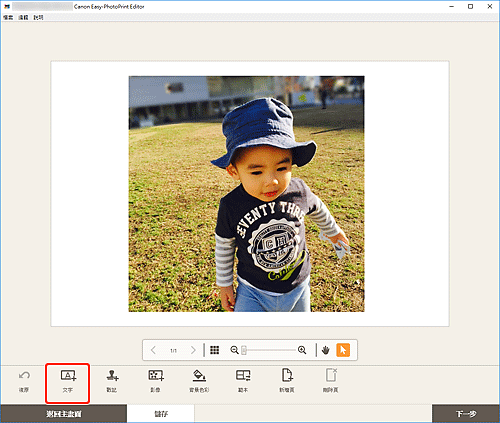
將顯示可用的文字形狀。
-
選擇文字形狀。
 注釋
注釋- 根據項目不同,顯示的內容會有所不同。
 垂直(Vertical)
垂直(Vertical)- 新增垂直文字框。
 水平(Horizontal)
水平(Horizontal)- 新增水平文字框。
 向上弧形(Arch Up)
向上弧形(Arch Up)- 新增適合光碟標籤上半部分的弧形文字框。
 向下弧形(Arch Down)
向下弧形(Arch Down)- 新增適合光碟標籤下半部分的弧形文字框。
-
在新增的文字框中輸入文字,然後在項目外按一下。
文字調色盤會顯示在項目編輯螢幕的資訊看板上,您可以變更字型類型、字型大小、字型色彩等。
調整文字框
-
在項目編輯螢幕中,按一下要調整的文字框。
操作圖示會顯示在文字框的邊框周圍。
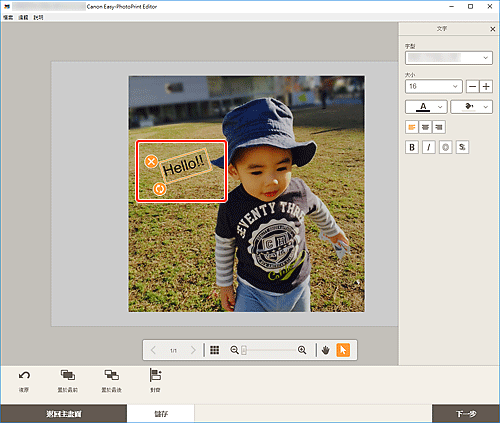
 注釋
注釋- 根據項目不同,顯示的內容會有所不同。
-
調整文字框(移動、旋轉等)。
- 移動
- 將游標放置在文字框的邊框上時,游標變為
 (移動),您可以移動文字框。
(移動),您可以移動文字框。  (刪除)
(刪除)- 刪除文字框。
 (旋轉)
(旋轉)-
拖曳以圍繞中心自由旋轉文字框。
編輯向上弧形(Arch Up)或向下弧形(Arch Down)文字框時,文字框將圍繞光碟標籤的中心旋轉。
按一下可順時針旋轉90度。 編輯向上弧形(Arch Up)或向下弧形(Arch Down)文字框時,無法旋轉文字框。
 (放大/縮小弧形)
(放大/縮小弧形)-
在光碟標籤中選擇向上弧形(Arch Up)或向下弧形(Arch Down)文字框後,會顯示此項。
拖曳可從光碟標籤的中心呈弧形放大/縮小文字框。
 注釋
注釋- 從右鍵按一下文字框後顯示的功能表中,可以剪下或複製文字框,或者變更文字框的顯示順序或對齊/分布。 從透過右鍵按一下頁面後顯示的功能表中可以貼上剪下或複製的文字框。
-
在編輯工具區域中,可以調整文字框(變更顯示順序、對齊/分布等)。
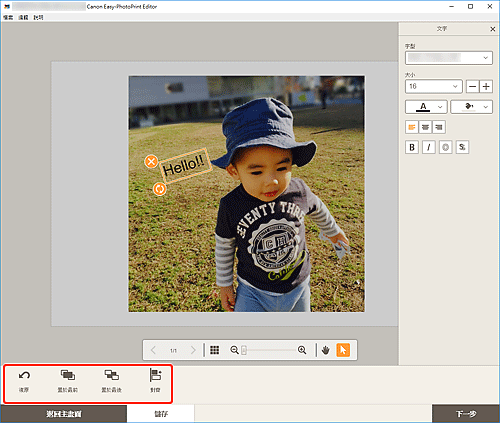
-
在項目外按一下。
調整後的文字框顯示在項目中。

